Kas ir GNOME acs un kāpēc jūs to izmantotu
Noklusējuma attēlu skatītājs GNOME darbvirsma tiek saukts GNOME acs. Lūk, kā instalēt Eye of GNOME, startēt programmu, atvērt attēlus un uzzināt, kā rīkoties lietotāja interfeisā.
Startējiet Eye of GNOME
Lai palaistu Eye of GNOME no GNOME, atveriet GNOME informācijas paneli un meklējiet to lietojumprogrammu skatā. Varat arī meklēt, ierakstot Attēlu skatītājs.
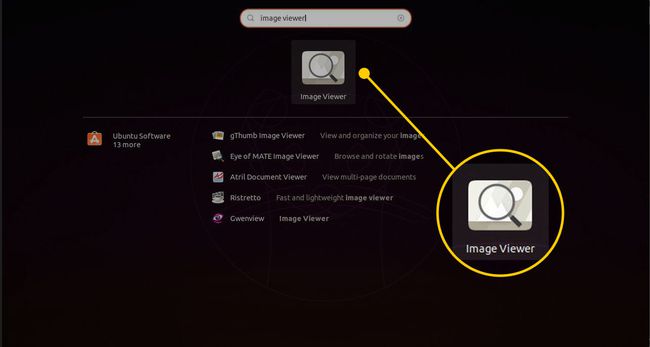
Alternatīvi, lai atvērtu Eye of GNOME jebkurā izplatīšanā, atveriet termināļa logu un ierakstiet šo:
eog &
The & rindas beigās liek komandai darboties kā fona procesam. Tas atgriež kontroli atpakaļ terminālī, lai vajadzības gadījumā varētu palaist vairāk komandu.
Instalējiet Eye of GNOME
Ja Eye of GNOME nav instalēta, meklējiet to sava izplatīšanas pakotņu pārvaldniekā, piemēram, Ubuntu programmatūra, Sinaptisks, vai Yum pagarinātājs.
Lai instalētu Eye of GNOME uz a Debian balstītu izplatīšanu, atveriet termināli un izmantojiet apt ierakstot šo:
sudo apt install eog
Priekš Fedora, izmantojiet dnf, un komanda ir šāda:
dnf instalēt eog
Priekš openSUSE, komanda ir:
zypper instalēt eog
GNOME interfeisa acs
Eye of GNOME attēlu skatītāja saskarne ir vienkārša. Ir tukšs ekrāns ar rīkjoslu, kurā ir divas ikonas. Pirmais ir plus simbols, bet uz otra, kas ir taisnots pa labi no rīkjoslas, ir divas bultiņas. Pēc noklusējuma rīkjosla ir neaktīva, līdz atverat attēlu.

Eye of GNOME ir arī izvēlne. Ubuntu gadījumā izvēlne atrodas ekrāna augšdaļā, nevis lietojumprogrammas logā.
Atveriet attēlu programmā Eye of GNOME
Lai atvērtu attēlu, failu pārlūkprogrammā noklikšķiniet uz attēla. Nautilus uz GNOME, visticamāk, pēc noklusējuma to atvērs programmā Eye of GNOME.
Lai atvērtu attēlu no Eye of GNOME, atlasiet Izvēlne ikona, kas apzīmēta ar trim rindām. Izvēlieties Atvērt iegūtajā izvēlnē. Tiek parādīts failu pārlūks, un jūs varat izvēlēties attēlu, kuru vēlaties skatīt.

Vēl viens veids, kā atvērt attēlu, ir vilkt attēlu no failu pārvaldnieka uz Eye Of Gnome.
Rīkjosla
Tāpat kā daudzām GNOME programmām, Eye of GNOME dizains ir tīrs un minimāls. Rīkjosla lieliski atspoguļo šo filozofiju.
Kreisajā pusē atradīsit tālummaiņas vadīklas. Pēc noklusējuma Eye of GNOME mērogo jūsu attēlu, lai tas vislabāk atbilstu ekrānam. Lai to manuāli ignorētu, izmantojiet vai nu pietuvināt vai attālināt ikonu, lai parādītu attēlu tā, kā vēlaties. Atstarpe starp ikonām ir nolaižamā izvēlne, kurā varat manuāli atlasīt tālummaiņas procentuālo attiecību, lai parādītu attēlu.
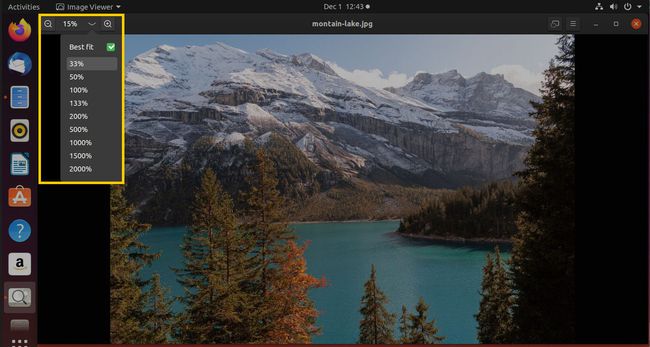
Rīkjoslas pretējā pusē ir divas ikonas. Kreisajā pusē ir pilnekrāna režīmā ikonu. Tas pārslēdz Eye of GNOME uz pilnekrāna režīmu. Blakus tam ir Attēls izvēlne. Tajā ir ietverta lielākā daļa Eye of GNOME vadīklu un opciju.
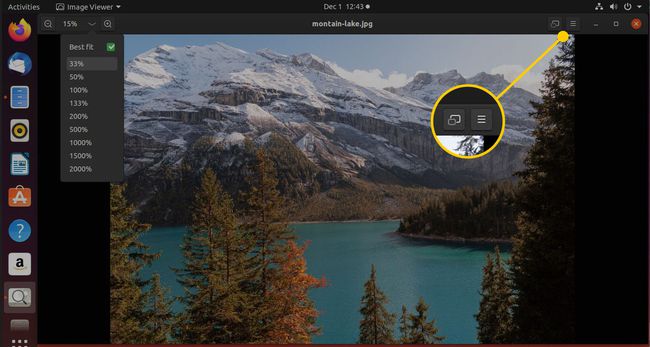
Citas funkcijas logu režīmā
Kad attēls ir atvērts, ir pieejamas vēl četras ikonas. Kad virzāt kursoru virs attēla, attēla kreisajā pusē tiek parādīta bultiņa, un attēla labajā pusē aptuveni ekrāna pusē parādās cita bultiņa.
Atlasiet kreiso bultiņu, lai parādītu iepriekšējo attēlu mapē, kurā atrodas pašreizējais attēls. Labā bultiņa parāda nākamo attēlu.
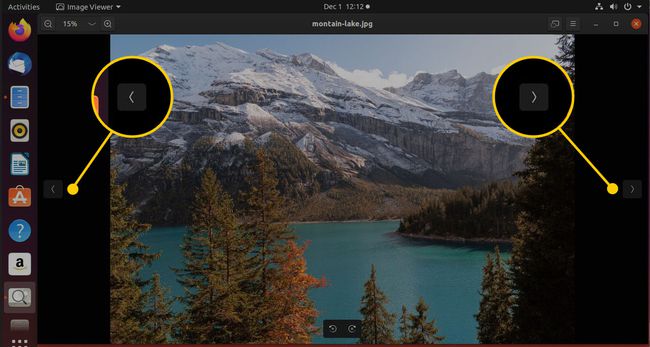
Ekrāna apakšā ir vēl divas bultiņas. Viens norāda pa kreisi, bet otrs pa labi. Nospiediet kreiso pogu, lai pagrieztu ekrānu par 90 grādiem pa kreisi. Labā poga pagriež attēlu par 90 grādiem pa labi.
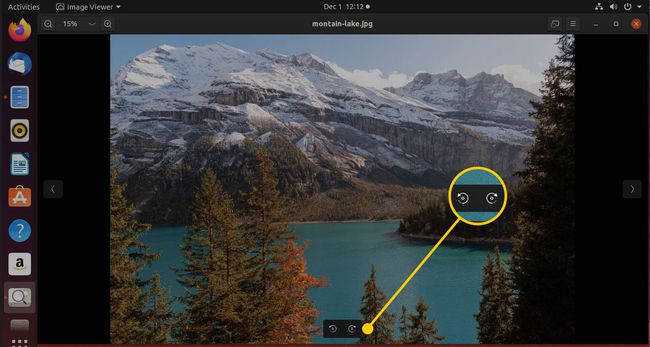
Citas funkcijas pilnekrāna režīmā
Kamēr attēls tiek rādīts pilnekrāna režīmā, varat skatīt citu rīkjoslu, novietojot peles kursoru ekrāna augšdaļā. Ikonas ir šādas:
- Rādīt pirmo attēlu mapē.
- Rādīt iepriekšējo attēlu.
- Parādiet nākamo attēlu.
- Rādīt pēdējo attēlu mapē.
- Palieliniet attēlu.
- Samaziniet attēlu.
- Samaziniet attēlu līdz sākotnējam izmēram.
- Pagrieziet attēlu par 90 grādiem pa kreisi.
- Pagrieziet attēlu par 90 grādiem pa labi.
- Parādīt attēlu galerijas rūti.
- Pauzēt/atsākt slaidrādi.
Pirmās četras ikonas ļauj izvēlēties, kuru attēlu rādīt. Varat arī tuvināt un tālināt attēlu, to palielinot un samazinot. Tāpat kā logu režīmā, varat arī pagriezt attēlus.
Galerijas rūts ikona parāda attēlu sarakstu ekrāna apakšā. Šis apgabals parāda attēlu priekšskatījumu noteiktā mapē.
Slaidrādes poga ik pēc dažām sekundēm pārslīd katru attēlu.
Pilnekrāna skatā ir tādas pašas bultiņu ikonas, lai pārvietotos uz nākamo un iepriekšējo attēlu un pagrieztu attēlus kā logu režīmā.
Attēlu izvēlne
Izvēlnes Attēls virsraksti ir šādi:
- Atvērt
- Atvērt ar
- Saglabāt
- Saglabāt kā
- Drukāt
- Iestatīt kā fona attēlu
- Attēla rekvizīti
- Slaidrāde
- Rādīt
- Preferences
- Tastatūras īsinājumtaustiņi
- Palīdzība
- Par attēlu skatītāju
Izmantojiet izvēlni Attēls, lai atvērtu attēlus, saglabātu attēlus, saglabātu attēlu kā cita veida vai ar citu nosaukumu, drukātu attēlus, iestatiet attēlu kā darbvirsmas fonu, parādiet mapi, kurā ir attēli, un skatiet attēlu īpašības.
Attēla īpašības ir šādas:
- Vārds
- Platums
- Augstums
- Tips
- Izmērs baitos
- Mape
Izvēlnē Attēls varat piekļūt vēl dažām apakšizvēlņu opcijām, lai palīdzētu kontrolēt Eye of GNOME darbību.
Izvēlnē Rādīt ir opcijas, lai mainītu, kuras vadīklas un informācija tiek rādīta Eye of GNOME. Tas sniedz jums piekļuvi, lai iespējotu vai atspējotu sānu rūti, attēlu galeriju un statusa joslu.
Palīdzības izvēlnē ir palīdzības fails un logs par.
Eye of GNOME preferences
Preferences logā ir trīs cilnes: attēla skats, slaidrāde un spraudņi.
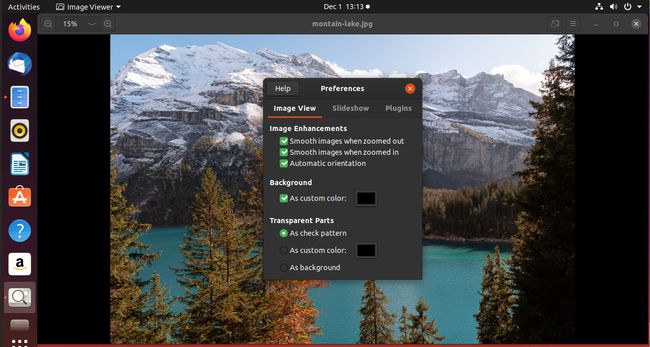
Cilne Attēlu skats ir sadalīta trīs sadaļās: attēla uzlabojumi, fons un caurspīdīgās daļas.
- Uzlabojumu sadaļa ļauj izvēlēties, vai vēlaties vienmērīgus attēlus, kad tiek tuvināts un tālināts, un vai automātiskā orientācija ir ieslēgta vai izslēgta.
- Fons ļauj izvēlēties fona krāsu, ja attēls ir mazāks par logu.
- Caurspīdīgās daļas ļauj izlemt, kā parādīt attēla caurspīdīgās daļas. Iespējas ir kā pārbaudes raksts (noklusējuma opcija), kā pielāgota krāsa un kā fons.
Slaidrādes sadaļai ir divas sadaļas: attēla tālummaiņa un secība. Tālummaiņas sadaļa ļauj izlemt, vai izvērst attēlus, lai tie atbilstu ekrānam. Secību sadaļa ļauj izlemt, cik ilgi katrs attēls tiek rādīts, un varat izvēlēties, vai sekot secībai.

Cilnē Spraudņi tiek parādīts Eye of GNOME pieejamo spraudņu saraksts.
